コンピュータを使うと簡単に美しいグラデーションで塗ることができます。しかし、そのグラデーションは直線的であったり円形であったりと画一的な広がりです。そこで、画面を曲線で区切ることで様々な形や向きのグラデーションを作ってみました。このグラデーションの中に表現したいものを入れ込んでいきました。
曲線とグラデーションでの題材概要
【用具材料】
・A3上質紙(背景用) ・輪ゴム・紙帯
・A3トレーシングペーパー・はさみ・のり
・鉛筆・油性黒マーカー
・4つ切り色画用紙
・彩色時の使用ソフト Adobe Photoshop Elements
【制作手順-9時間】
1. A3上質紙に束ねた鉛筆で、背景用の曲線を描く。(0.5時間)
3. 別の紙に描いた絵を切り取り、背景の曲線の上に貼る。(1時間)
4. 曲線を一部消しながら、貼りつけた絵以外に周りに絵を描き足していく。(0.5時間)
5.できた絵にトレーシングペーパーを重ねて黒の油性マーカーでトレースする。(1時間)
6. スキャナで取り込んだ絵の曲線部分に少しずつ色を変えながら色を流し込み、グラデーションになるように塗る。(2時間)
8.絵の部分に自由に色を塗り、模様や陰影を描く。(2時間)
9.印刷された絵を色画用紙に貼り、周りに飾りをほどこす。(2時間)
曲線とグラデーションでの制作過程
曲線とグラデーションでの詳細
・画面を線で区切ることで、コンピュータで塗れるグラデーションを好きな向きや形にしたものである。画面を区切る際には、束ねた鉛筆で平行線を描いて行った。
・絵と背景を別の紙に描いたことにより、絵を貼りつける際、背景の曲線に沿った切り込みを入れて、差し込むようにして貼ることもできる。
・消しゴムの線や切り貼りした線など、余計なものが取り込まれないように、トレーニングペーパーでトレースしたものをスキャンした。
・スキャナで読み取った線は黒で、白い部分に色を着けていくことになるが、最初の段階で、コンピュータ上で、白黒を反転させることもできる。こうすると、線色は白で、黒い部分に色をつけていくことになる。
・コンピュータ操作の慣れ具合や絵の細かさなどによって活動の進み具合に差がでる。そこで、早くできた子は塗りつぶしツール以外のカスタムブラシやペンツールなどの新しいツールを使って表現してみるのも良い。
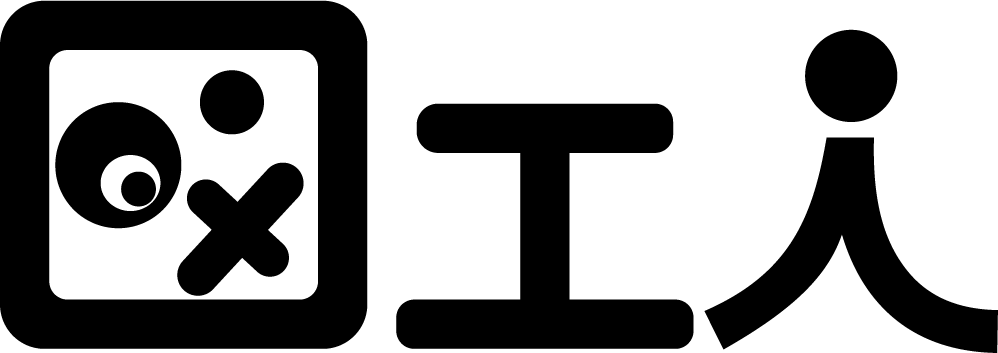





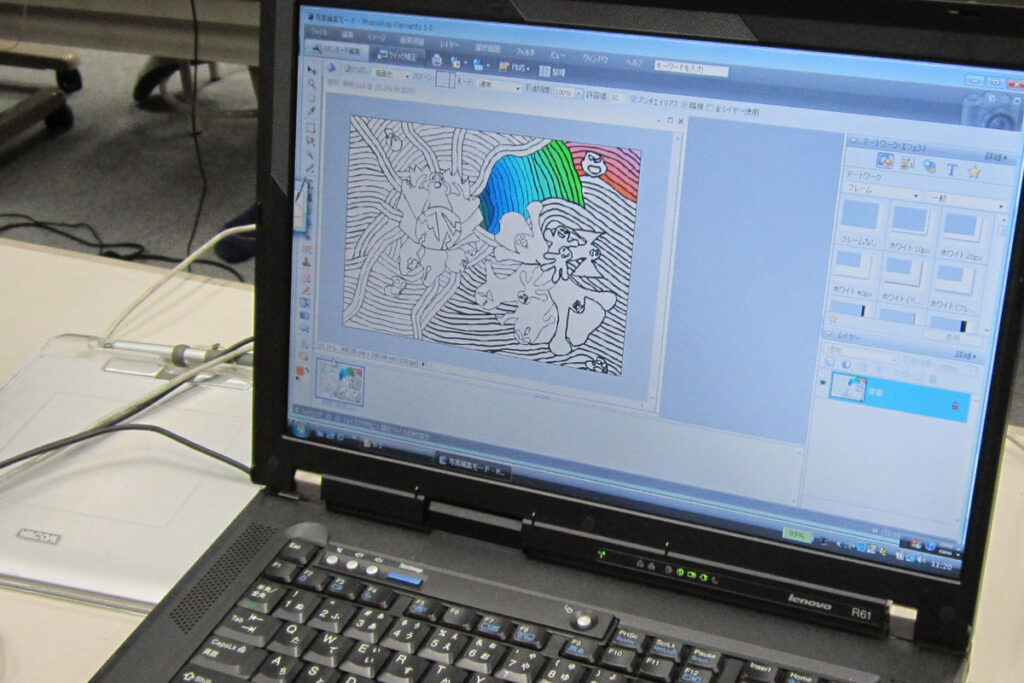



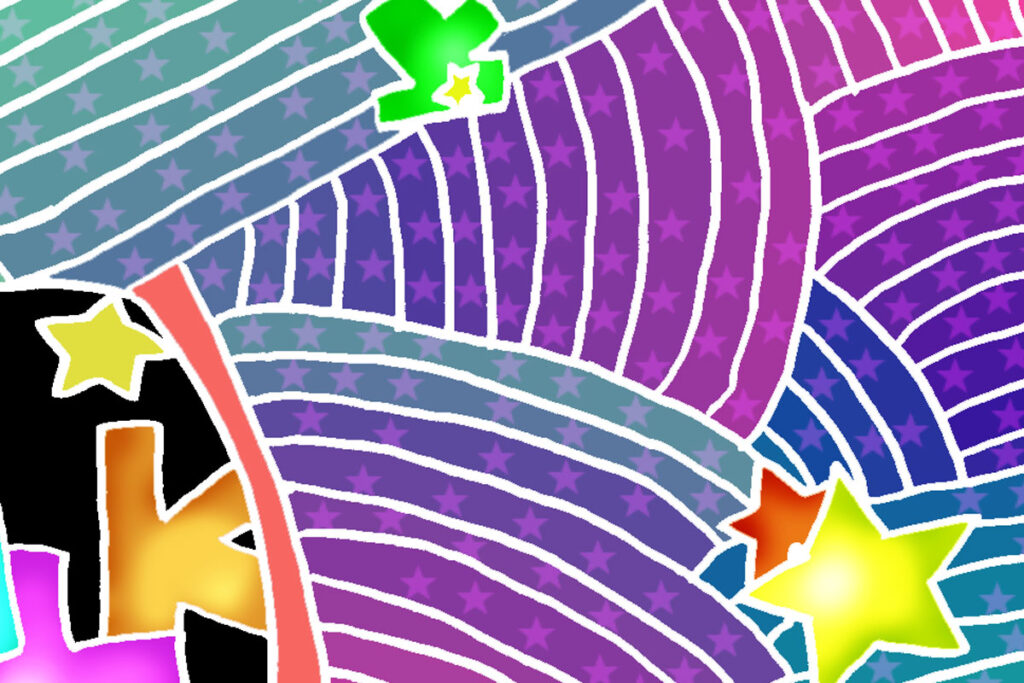


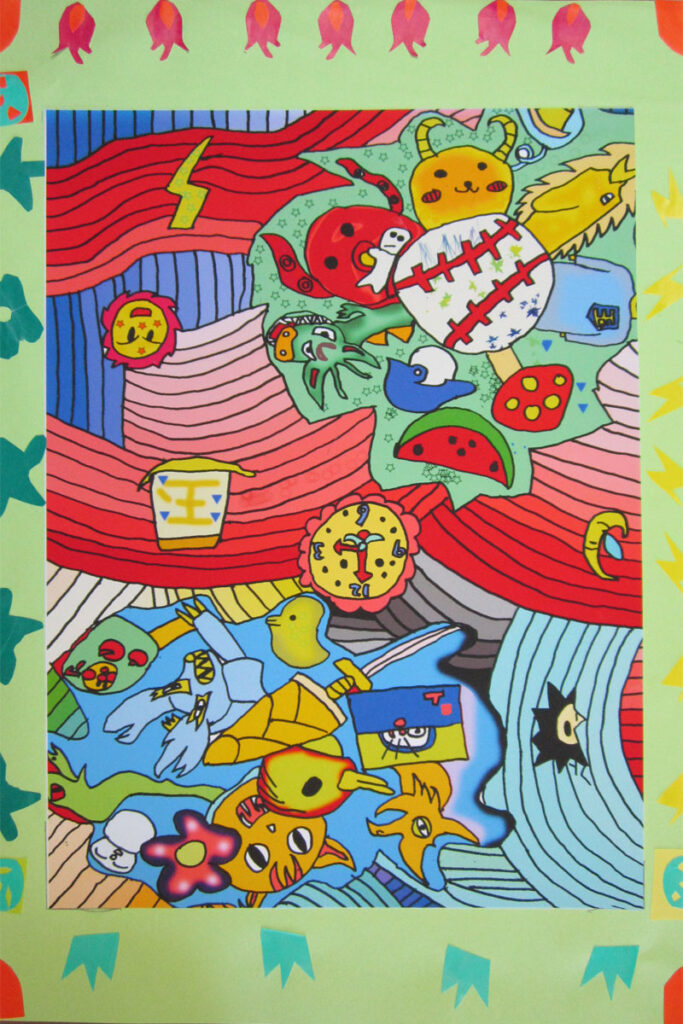
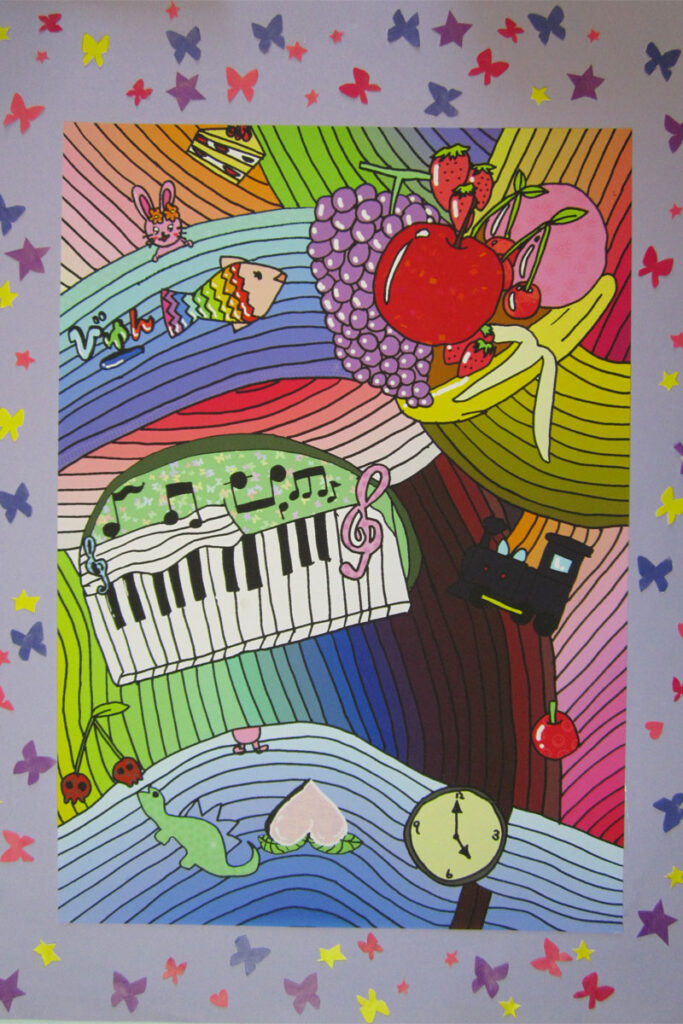
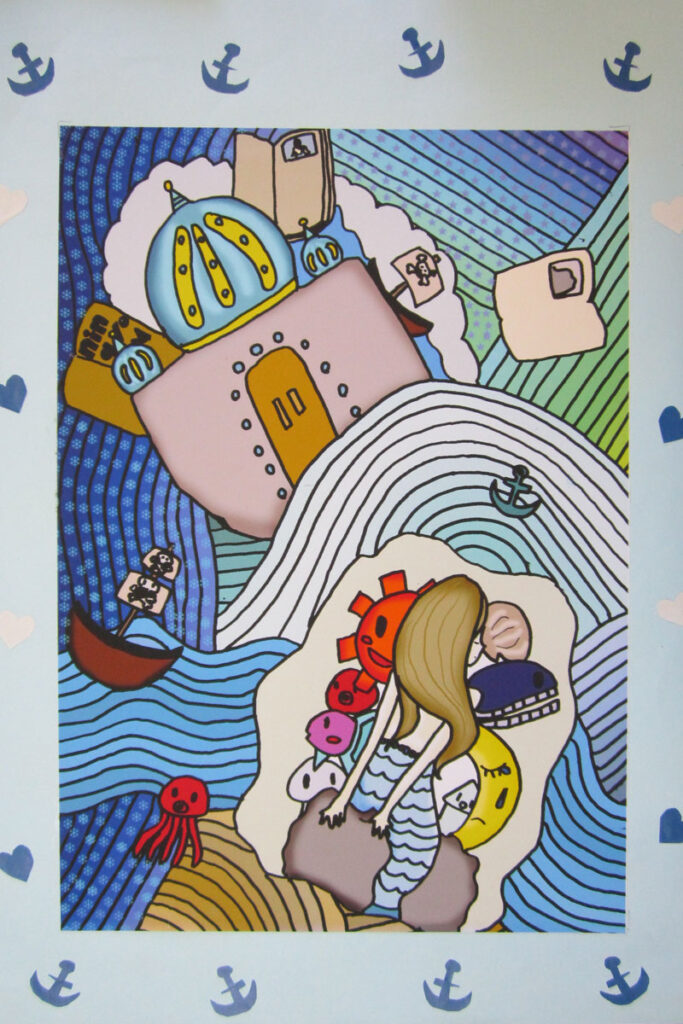
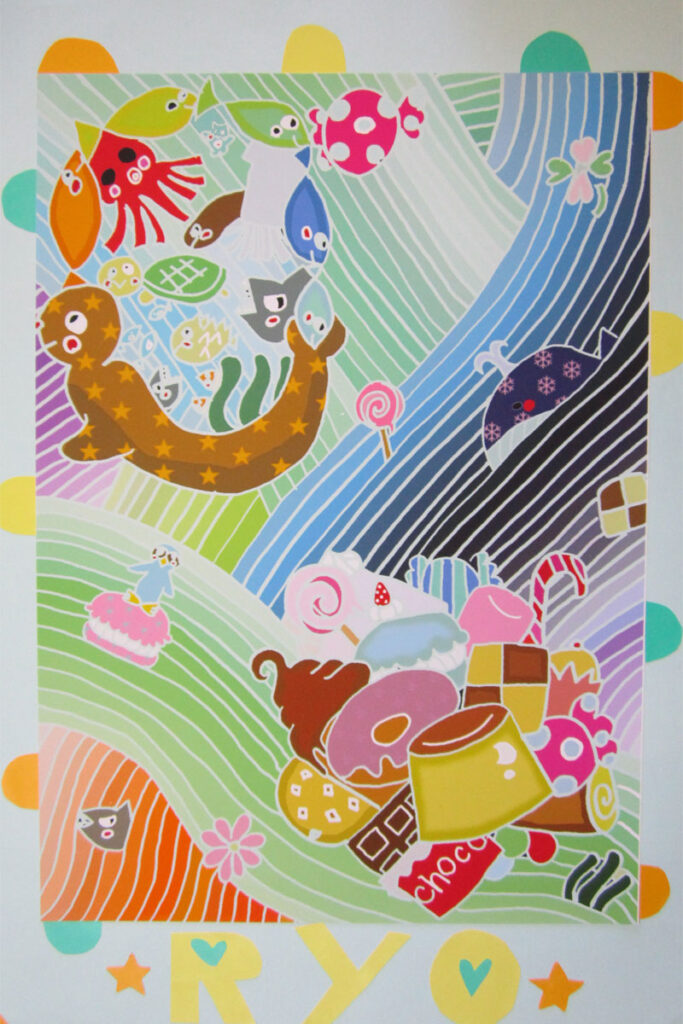
コメント